phone FIAT 500L LIVING 2019 Manual de Empleo y Cuidado (in Spanish)
[x] Cancel search | Manufacturer: FIAT, Model Year: 2019, Model line: 500L LIVING, Model: FIAT 500L LIVING 2019Pages: 264, tamaño PDF: 5.72 MB
Page 216 of 264
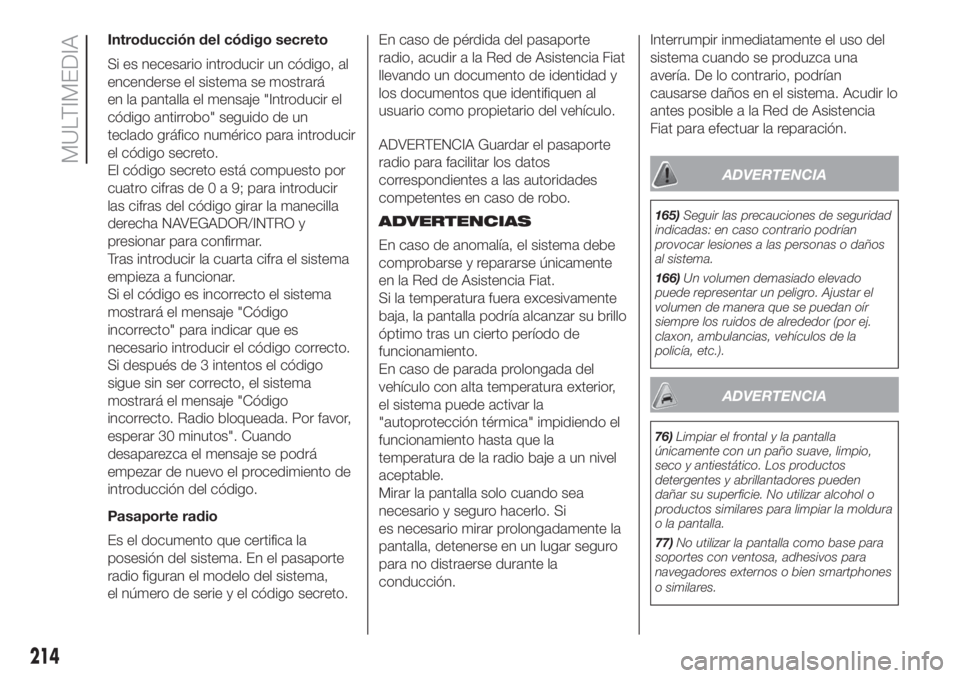
Introducción del código secreto
Si es necesario introducir un código, al
encenderse el sistema se mostrará
en la pantalla el mensaje "Introducir el
código antirrobo" seguido de un
teclado gráfico numérico para introducir
el código secreto.
El código secreto está compuesto por
cuatro cifras de0a9;para introducir
las cifras del código girar la manecilla
derecha NAVEGADOR/INTRO y
presionar para confirmar.
Tras introducir la cuarta cifra el sistema
empieza a funcionar.
Si el código es incorrecto el sistema
mostrará el mensaje "Código
incorrecto" para indicar que es
necesario introducir el código correcto.
Si después de 3 intentos el código
sigue sin ser correcto, el sistema
mostrará el mensaje "Código
incorrecto. Radio bloqueada. Por favor,
esperar 30 minutos". Cuando
desaparezca el mensaje se podrá
empezar de nuevo el procedimiento de
introducción del código.
Pasaporte radio
Es el documento que certifica la
posesión del sistema. En el pasaporte
radio figuran el modelo del sistema,
el número de serie y el código secreto.En caso de pérdida del pasaporte
radio, acudir a la Red de Asistencia Fiat
llevando un documento de identidad y
los documentos que identifiquen al
usuario como propietario del vehículo.
ADVERTENCIA Guardar el pasaporte
radio para facilitar los datos
correspondientes a las autoridades
competentes en caso de robo.
ADVERTENCIAS
En caso de anomalía, el sistema debe
comprobarse y repararse únicamente
en la Red de Asistencia Fiat.
Si la temperatura fuera excesivamente
baja, la pantalla podría alcanzar su brillo
óptimo tras un cierto período de
funcionamiento.
En caso de parada prolongada del
vehículo con alta temperatura exterior,
el sistema puede activar la
"autoprotección térmica" impidiendo el
funcionamiento hasta que la
temperatura de la radio baje a un nivel
aceptable.
Mirar la pantalla solo cuando sea
necesario y seguro hacerlo. Si
es necesario mirar prolongadamente la
pantalla, detenerse en un lugar seguro
para no distraerse durante la
conducción.Interrumpir inmediatamente el uso del
sistema cuando se produzca una
avería. De lo contrario, podrían
causarse daños en el sistema. Acudir lo
antes posible a la Red de Asistencia
Fiat para efectuar la reparación.
ADVERTENCIA
165)Seguir las precauciones de seguridad
indicadas: en caso contrario podrían
provocar lesiones a las personas o daños
al sistema.
166)Un volumen demasiado elevado
puede representar un peligro. Ajustar el
volumen de manera que se puedan oír
siempre los ruidos de alrededor (por ej.
claxon, ambulancias, vehículos de la
policía, etc.).
ADVERTENCIA
76)Limpiar el frontal y la pantalla
únicamente con un paño suave, limpio,
seco y antiestático. Los productos
detergentes y abrillantadores pueden
dañar su superficie. No utilizar alcohol o
productos similares para limpiar la moldura
o la pantalla.
77)No utilizar la pantalla como base para
soportes con ventosa, adhesivos para
navegadores externos o bien smartphones
o similares.
214
MULTIMEDIA
Page 218 of 264
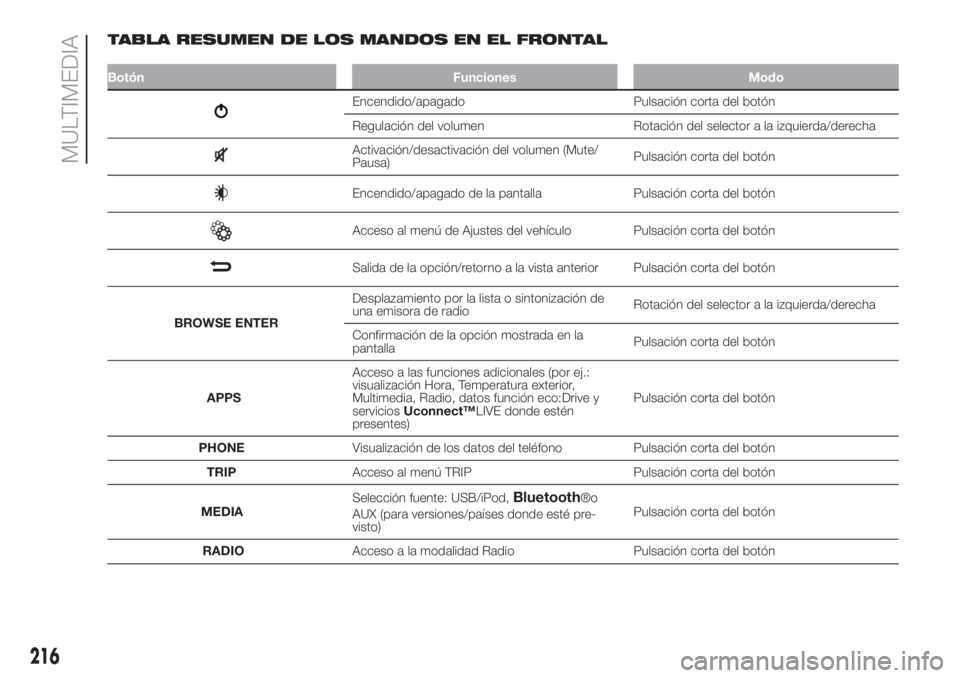
TABLA RESUMEN DE LOS MANDOS EN EL FRONTAL
Botón Funciones Modo
Encendido/apagado Pulsación corta del botón
Regulación del volumen Rotación del selector a la izquierda/derecha
Activación/desactivación del volumen (Mute/
Pausa)Pulsación corta del botón
Encendido/apagado de la pantalla Pulsación corta del botón
Acceso al menú de Ajustes del vehículo Pulsación corta del botón
Salida de la opción/retorno a la vista anterior Pulsación corta del botón
BROWSE ENTERDesplazamiento por la lista o sintonización de
una emisora de radioRotación del selector a la izquierda/derecha
Confirmación de la opción mostrada en la
pantallaPulsación corta del botón
APPSAcceso a las funciones adicionales (por ej.:
visualización Hora, Temperatura exterior,
Multimedia, Radio, datos función eco:Drive y
serviciosUconnect™LIVE donde estén
presentes)Pulsación corta del botón
PHONEVisualización de los datos del teléfono Pulsación corta del botón
TRIPAcceso al menú TRIP Pulsación corta del botón
MEDIASelección fuente: USB/iPod,
Bluetooth®o
AUX (para versiones/países donde esté pre-
visto)Pulsación corta del botón
RADIOAcceso a la modalidad Radio Pulsación corta del botón
216
MULTIMEDIA
Page 223 of 264
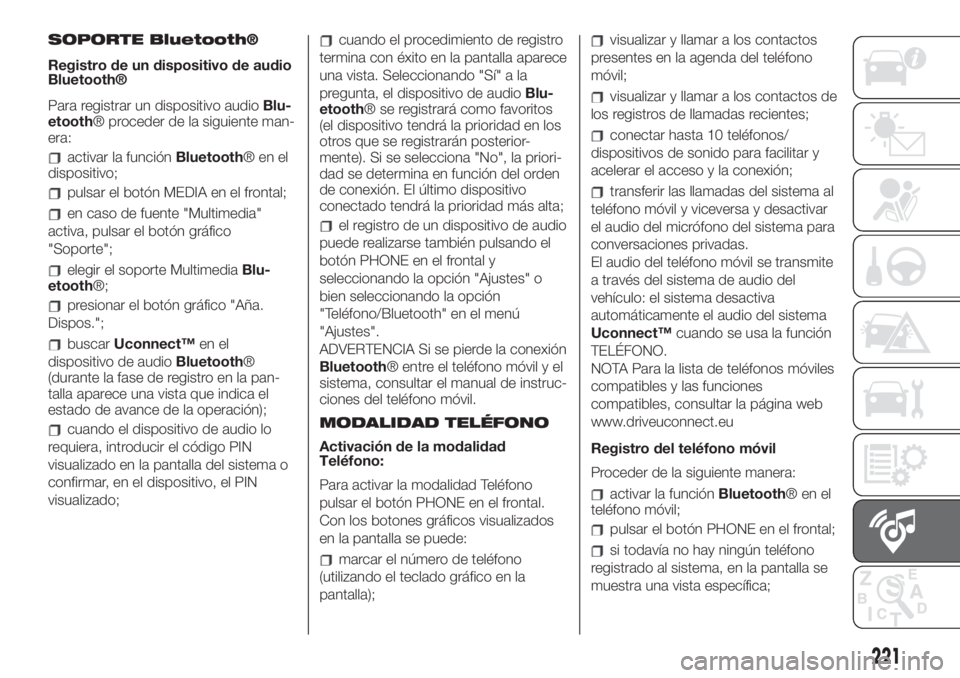
SOPORTE Bluetooth®
Registro de un dispositivo de audio
Bluetooth®
Para registrar un dispositivo audioBlu-
etooth® proceder de la siguiente man-
era:
activar la funciónBluetooth®enel
dispositivo;
pulsar el botón MEDIA en el frontal;
en caso de fuente "Multimedia"
activa, pulsar el botón gráfico
"Soporte";
elegir el soporte MultimediaBlu-
etooth®;
presionar el botón gráfico "Aña.
Dispos.";
buscarUconnect™en el
dispositivo de audioBluetooth®
(durante la fase de registro en la pan-
talla aparece una vista que indica el
estado de avance de la operación);
cuando el dispositivo de audio lo
requiera, introducir el código PIN
visualizado en la pantalla del sistema o
confirmar, en el dispositivo, el PIN
visualizado;
cuando el procedimiento de registro
termina con éxito en la pantalla aparece
una vista. Seleccionando "Sí" a la
pregunta, el dispositivo de audioBlu-
etooth® se registrará como favoritos
(el dispositivo tendrá la prioridad en los
otros que se registrarán posterior-
mente). Si se selecciona "No", la priori-
dad se determina en función del orden
de conexión. El último dispositivo
conectado tendrá la prioridad más alta;
el registro de un dispositivo de audio
puede realizarse también pulsando el
botón PHONE en el frontal y
seleccionando la opción "Ajustes" o
bien seleccionando la opción
"Teléfono/Bluetooth" en el menú
"Ajustes".
ADVERTENCIA Si se pierde la conexión
Bluetooth® entre el teléfono móvil y el
sistema, consultar el manual de instruc-
ciones del teléfono móvil.
MODALIDAD TELÉFONO
Activación de la modalidad
Teléfono:
Para activar la modalidad Teléfono
pulsar el botón PHONE en el frontal.
Con los botones gráficos visualizados
en la pantalla se puede:
marcar el número de teléfono
(utilizando el teclado gráfico en la
pantalla);
visualizar y llamar a los contactos
presentes en la agenda del teléfono
móvil;
visualizar y llamar a los contactos de
los registros de llamadas recientes;
conectar hasta 10 teléfonos/
dispositivos de sonido para facilitar y
acelerar el acceso y la conexión;
transferir las llamadas del sistema al
teléfono móvil y viceversa y desactivar
el audio del micrófono del sistema para
conversaciones privadas.
El audio del teléfono móvil se transmite
a través del sistema de audio del
vehículo: el sistema desactiva
automáticamente el audio del sistema
Uconnect™cuando se usa la función
TELÉFONO.
NOTA Para la lista de teléfonos móviles
compatibles y las funciones
compatibles, consultar la página web
www.driveuconnect.eu
Registro del teléfono móvil
Proceder de la siguiente manera:
activar la funciónBluetooth®enel
teléfono móvil;
pulsar el botón PHONE en el frontal;
si todavía no hay ningún teléfono
registrado al sistema, en la pantalla se
muestra una vista específica;
221
Page 226 of 264
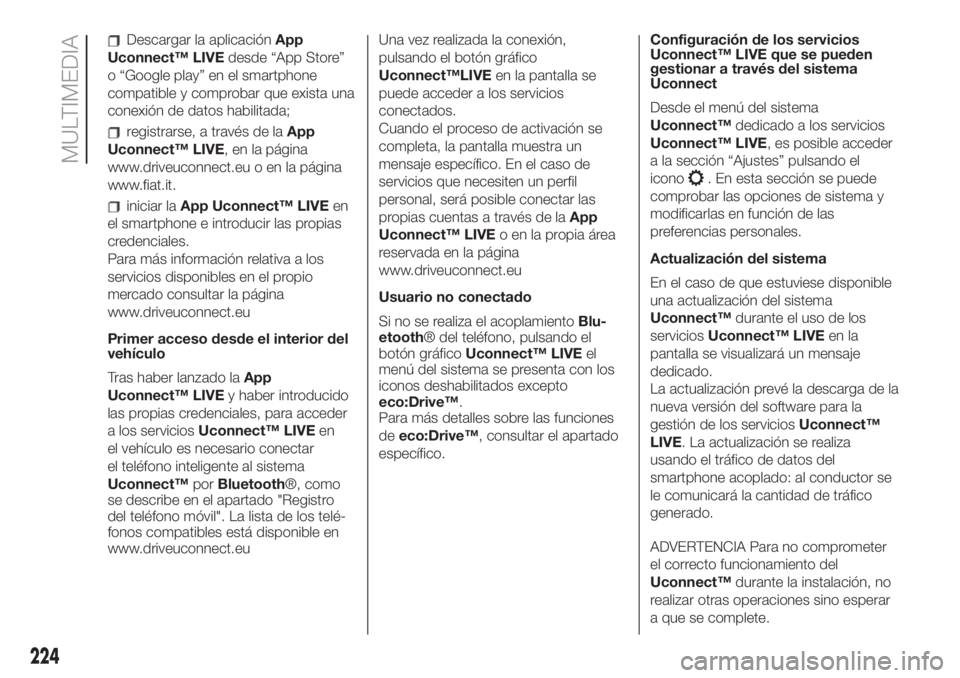
Descargar la aplicaciónApp
Uconnect™ LIVEdesde “App Store”
o “Google play” en el smartphone
compatible y comprobar que exista una
conexión de datos habilitada;
registrarse, a través de laApp
Uconnect™ LIVE, en la página
www.driveuconnect.eu o en la página
www.fiat.it.
iniciar laApp Uconnect™ LIVEen
el smartphone e introducir las propias
credenciales.
Para más información relativa a los
servicios disponibles en el propio
mercado consultar la página
www.driveuconnect.eu
Primer acceso desde el interior del
vehículo
Tras haber lanzado laApp
Uconnect™ LIVEy haber introducido
las propias credenciales, para acceder
a los serviciosUconnect™ LIVEen
el vehículo es necesario conectar
el teléfono inteligente al sistema
Uconnect™porBluetooth®, como
se describe en el apartado "Registro
del teléfono móvil". La lista de los telé-
fonos compatibles está disponible en
www.driveuconnect.euUna vez realizada la conexión,
pulsando el botón gráfico
Uconnect™LIVEen la pantalla se
puede acceder a los servicios
conectados.
Cuando el proceso de activación se
completa, la pantalla muestra un
mensaje específico. En el caso de
servicios que necesiten un perfil
personal, será posible conectar las
propias cuentas a través de laApp
Uconnect™ LIVEo en la propia área
reservada en la página
www.driveuconnect.eu
Usuario no conectado
Si no se realiza el acoplamientoBlu-
etooth® del teléfono, pulsando el
botón gráficoUconnect™ LIVEel
menú del sistema se presenta con los
iconos deshabilitados excepto
.
Para más detalles sobre las funciones
deeco:Drive™, consultar el apartado
específico.Configuración de los servicios
Uconnect™ LIVE que se pueden
gestionar a través del sistema
Uconnect
Desde el menú del sistema
Uconnect™dedicado a los servicios
Uconnect™ LIVE, es posible acceder
a la sección “Ajustes” pulsando el
icono
. En esta sección se puede
comprobar las opciones de sistema y
modificarlas en función de las
preferencias personales.
Actualización del sistema
En el caso de que estuviese disponible
una actualización del sistema
Uconnect™durante el uso de los
serviciosUconnect™ LIVEen la
pantalla se visualizará un mensaje
dedicado.
La actualización prevé la descarga de la
nueva versión del software para la
gestión de los serviciosUconnect™
LIVE. La actualización se realiza
usando el tráfico de datos del
smartphone acoplado: al conductor se
le comunicará la cantidad de tráfico
generado.
ADVERTENCIA Para no comprometer
el correcto funcionamiento del
Uconnect™durante la instalación, no
realizar otras operaciones sino esperar
a que se complete.
224
MULTIMEDIA
eco:Drive™
Page 227 of 264
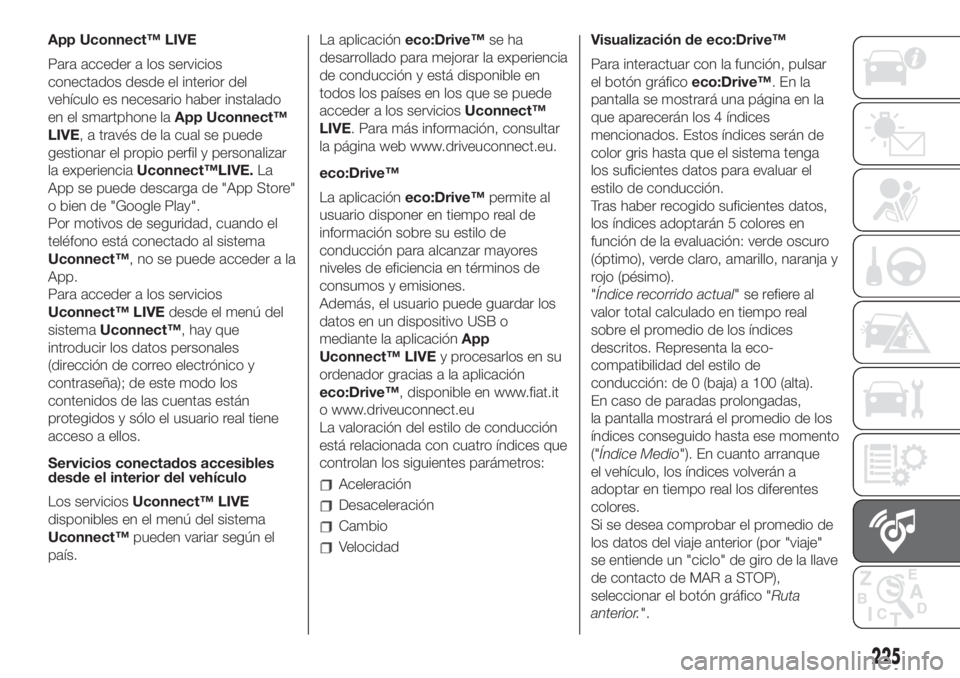
App Uconnect™ LIVE
Para acceder a los servicios
conectados desde el interior del
vehículo es necesario haber instalado
en el smartphone laApp Uconnect™
LIVE, a través de la cual se puede
gestionar el propio perfil y personalizar
la experienciaUconnect™LIVE.La
App se puede descarga de "App Store"
o bien de "Google Play".
Por motivos de seguridad, cuando el
teléfono está conectado al sistema
Uconnect™, no se puede acceder a la
App.
Para acceder a los servicios
Uconnect™ LIVEdesde el menú del
sistemaUconnect™, hay que
introducir los datos personales
(dirección de correo electrónico y
contraseña); de este modo los
contenidos de las cuentas están
protegidos y sólo el usuario real tiene
acceso a ellos.
Servicios conectados accesibles
desde el interior del vehículo
Los serviciosUconnect™ LIVE
disponibles en el menú del sistema
Uconnect™pueden variar según el
país.La aplicacióneco:Drive™se ha
desarrollado para mejorar la experiencia
de conducción y está disponible en
todos los países en los que se puede
acceder a los serviciosUconnect™
LIVE. Para más información, consultar
la página web www.driveuconnect.eu.
eco:Drive™
La aplicacióneco:Drive™permite al
usuario disponer en tiempo real de
información sobre su estilo de
conducción para alcanzar mayores
niveles de eficiencia en términos de
consumos y emisiones.
Además, el usuario puede guardar los
datos en un dispositivo USB o
mediante la aplicaciónApp
Uconnect™ LIVEy procesarlos en su
ordenador gracias a la aplicación
eco:Drive™, disponible en www.fiat.it
o www.driveuconnect.eu
La valoración del estilo de conducción
está relacionada con cuatro índices que
controlan los siguientes parámetros:
Aceleración
Desaceleración
Cambio
VelocidadVisualización de eco:Drive™
Para interactuar con la función, pulsar
el botón gráficoeco:Drive™.Enla
pantalla se mostrará una página en la
que aparecerán los 4 índices
mencionados. Estos índices serán de
color gris hasta que el sistema tenga
los suficientes datos para evaluar el
estilo de conducción.
Tras haber recogido suficientes datos,
los índices adoptarán 5 colores en
función de la evaluación: verde oscuro
(óptimo), verde claro, amarillo, naranja y
rojo (pésimo).
"Índice recorrido actual" se refiere al
valor total calculado en tiempo real
sobre el promedio de los índices
descritos. Representa la eco-
compatibilidad del estilo de
conducción: de 0 (baja) a 100 (alta).
En caso de paradas prolongadas,
la pantalla mostrará el promedio de los
índices conseguido hasta ese momento
("Índice Medio"). En cuanto arranque
el vehículo, los índices volverán a
adoptar en tiempo real los diferentes
colores.
Si se desea comprobar el promedio de
los datos del viaje anterior (por "viaje"
se entiende un "ciclo" de giro de la llave
de contacto de MAR a STOP),
seleccionar el botón gráfico "Ruta
anterior.".
225
Page 228 of 264
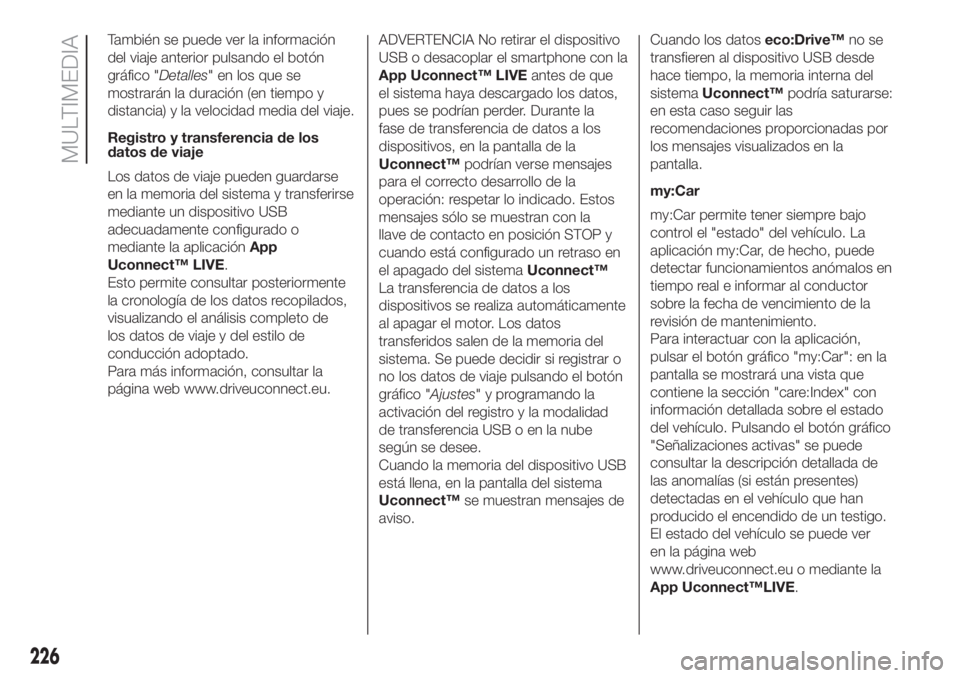
También se puede ver la información
del viaje anterior pulsando el botón
gráfico "Detalles" en los que se
mostrarán la duración (en tiempo y
distancia) y la velocidad media del viaje.
Registro y transferencia de los
datos de viaje
Los datos de viaje pueden guardarse
en la memoria del sistema y transferirse
mediante un dispositivo USB
adecuadamente configurado o
mediante la aplicaciónApp
Uconnect™ LIVE.
Esto permite consultar posteriormente
la cronología de los datos recopilados,
visualizando el análisis completo de
los datos de viaje y del estilo de
conducción adoptado.
Para más información, consultar la
página web www.driveuconnect.eu.ADVERTENCIA No retirar el dispositivo
USB o desacoplar el smartphone con la
App Uconnect™ LIVEantes de que
el sistema haya descargado los datos,
pues se podrían perder. Durante la
fase de transferencia de datos a los
dispositivos, en la pantalla de la
Uconnect™podrían verse mensajes
para el correcto desarrollo de la
operación: respetar lo indicado. Estos
mensajes sólo se muestran con la
llave de contacto en posición STOP y
cuando está configurado un retraso en
el apagado del sistemaUconnect™
La transferencia de datos a los
dispositivos se realiza automáticamente
al apagar el motor. Los datos
transferidos salen de la memoria del
sistema. Se puede decidir si registrar o
no los datos de viaje pulsando el botón
gráfico "Ajustes" y programando la
activación del registro y la modalidad
de transferencia USB o en la nube
según se desee.
Cuando la memoria del dispositivo USB
está llena, en la pantalla del sistema
Uconnect™se muestran mensajes de
aviso.Cuando los datoseco:Drive™no se
transfieren al dispositivo USB desde
hace tiempo, la memoria interna del
sistemaUconnect™podría saturarse:
en esta caso seguir las
recomendaciones proporcionadas por
los mensajes visualizados en la
pantalla.
my:Car
my:Car permite tener siempre bajo
control el "estado" del vehículo. La
aplicación my:Car, de hecho, puede
detectar funcionamientos anómalos en
tiempo real e informar al conductor
sobre la fecha de vencimiento de la
revisión de mantenimiento.
Para interactuar con la aplicación,
pulsar el botón gráfico "my:Car": en la
pantalla se mostrará una vista que
contiene la sección "care:Index" con
información detallada sobre el estado
del vehículo. Pulsando el botón gráfico
"Señalizaciones activas" se puede
consultar la descripción detallada de
las anomalías (si están presentes)
detectadas en el vehículo que han
producido el encendido de un testigo.
El estado del vehículo se puede ver
en la página web
www.driveuconnect.eu o mediante la
App Uconnect™LIVE.
226
MULTIMEDIA
Page 241 of 264
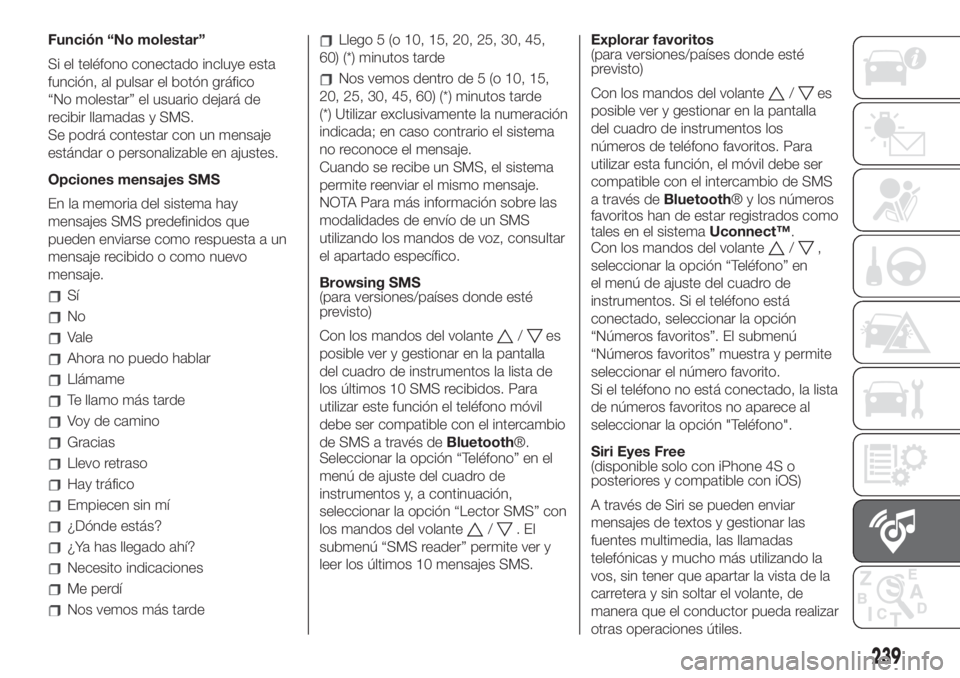
Función “No molestar”
Si el teléfono conectado incluye esta
función, al pulsar el botón gráfico
“No molestar” el usuario dejará de
recibir llamadas y SMS.
Se podrá contestar con un mensaje
estándar o personalizable en ajustes.
Opciones mensajes SMS
En la memoria del sistema hay
mensajes SMS predefinidos que
pueden enviarse como respuesta a un
mensaje recibido o como nuevo
mensaje.
Sí
No
Vale
Ahora no puedo hablar
Llámame
Te llamo más tarde
Voy de camino
Gracias
Llevo retraso
Hay tráfico
Empiecen sin mí
¿Dónde estás?
¿Ya has llegado ahí?
Necesito indicaciones
Me perdí
Nos vemos más tarde
Llego 5 (o 10, 15, 20, 25, 30, 45,
60) (*) minutos tarde
Nos vemos dentro de 5 (o 10, 15,
20, 25, 30, 45, 60) (*) minutos tarde
(*) Utilizar exclusivamente la numeración
indicada; en caso contrario el sistema
no reconoce el mensaje.
Cuando se recibe un SMS, el sistema
permite reenviar el mismo mensaje.
NOTA Para más información sobre las
modalidades de envío de un SMS
utilizando los mandos de voz, consultar
el apartado específico.
Browsing SMS
(para versiones/países donde esté
previsto)
Con los mandos del volante
/es
posible ver y gestionar en la pantalla
del cuadro de instrumentos la lista de
los últimos 10 SMS recibidos. Para
utilizar este función el teléfono móvil
debe ser compatible con el intercambio
de SMS a través deBluetooth®.
Seleccionar la opción “Teléfono” en el
menú de ajuste del cuadro de
instrumentos y, a continuación,
seleccionar la opción “Lector SMS” con
los mandos del volante
/.El
submenú “SMS reader” permite ver y
leer los últimos 10 mensajes SMS.Explorar favoritos
(para versiones/países donde esté
previsto)
Con los mandos del volante
/es
posible ver y gestionar en la pantalla
del cuadro de instrumentos los
números de teléfono favoritos. Para
utilizar esta función, el móvil debe ser
compatible con el intercambio de SMS
a través deBluetooth® y los números
favoritos han de estar registrados como
tales en el sistemaUconnect™.
Con los mandos del volante
/,
seleccionar la opción “Teléfono” en
el menú de ajuste del cuadro de
instrumentos. Si el teléfono está
conectado, seleccionar la opción
“Números favoritos”. El submenú
“Números favoritos” muestra y permite
seleccionar el número favorito.
Si el teléfono no está conectado, la lista
de números favoritos no aparece al
seleccionar la opción "Teléfono".
Siri Eyes Free
(disponible solo con iPhone 4S o
posteriores y compatible con iOS)
A través de Siri se pueden enviar
mensajes de textos y gestionar las
fuentes multimedia, las llamadas
telefónicas y mucho más utilizando la
vos, sin tener que apartar la vista de la
carretera y sin soltar el volante, de
manera que el conductor pueda realizar
otras operaciones útiles.
239
Page 244 of 264
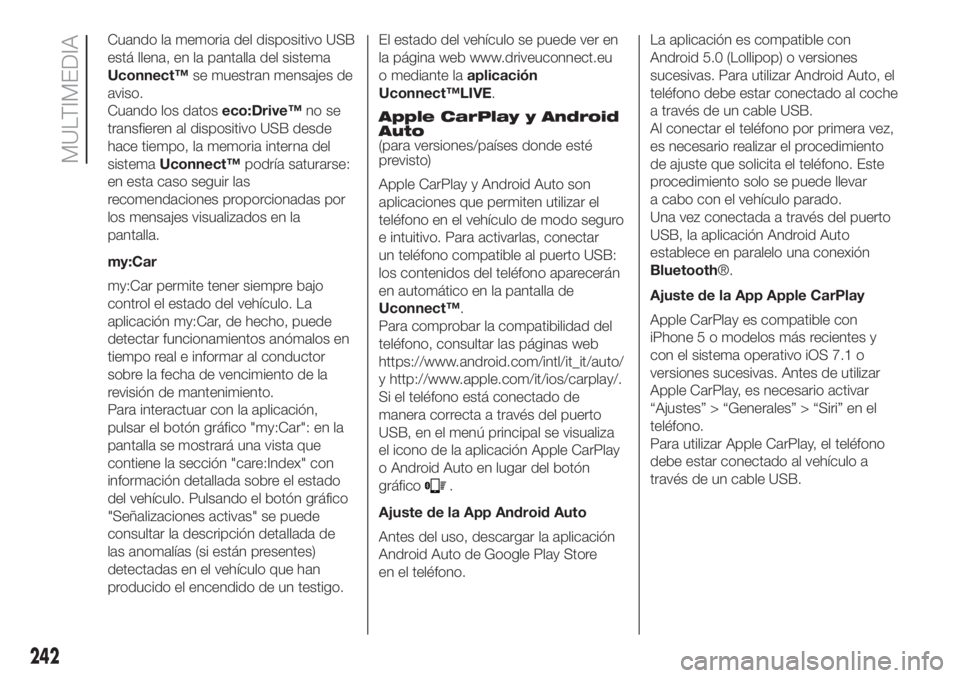
Cuando la memoria del dispositivo USB
está llena, en la pantalla del sistema
Uconnect™se muestran mensajes de
aviso.
Cuando los datoseco:Drive™no se
transfieren al dispositivo USB desde
hace tiempo, la memoria interna del
sistemaUconnect™podría saturarse:
en esta caso seguir las
recomendaciones proporcionadas por
los mensajes visualizados en la
pantalla.
my:Car
my:Car permite tener siempre bajo
control el estado del vehículo. La
aplicación my:Car, de hecho, puede
detectar funcionamientos anómalos en
tiempo real e informar al conductor
sobre la fecha de vencimiento de la
revisión de mantenimiento.
Para interactuar con la aplicación,
pulsar el botón gráfico "my:Car": en la
pantalla se mostrará una vista que
contiene la sección "care:Index" con
información detallada sobre el estado
del vehículo. Pulsando el botón gráfico
"Señalizaciones activas" se puede
consultar la descripción detallada de
las anomalías (si están presentes)
detectadas en el vehículo que han
producido el encendido de un testigo.El estado del vehículo se puede ver en
la página web www.driveuconnect.eu
o mediante laaplicación
Uconnect™LIVE.
Apple CarPlay y Android
Auto
(para versiones/países donde esté
previsto)
Apple CarPlay y Android Auto son
aplicaciones que permiten utilizar el
teléfono en el vehículo de modo seguro
e intuitivo. Para activarlas, conectar
un teléfono compatible al puerto USB:
los contenidos del teléfono aparecerán
en automático en la pantalla de
Uconnect™.
Para comprobar la compatibilidad del
teléfono, consultar las páginas web
https://www.android.com/intl/it_it/auto/
y http://www.apple.com/it/ios/carplay/.
Si el teléfono está conectado de
manera correcta a través del puerto
USB, en el menú principal se visualiza
el icono de la aplicación Apple CarPlay
o Android Auto en lugar del botón
gráfico
.
Ajuste de la App Android Auto
Antes del uso, descargar la aplicación
Android Auto de Google Play Store
en el teléfono.La aplicación es compatible con
Android 5.0 (Lollipop) o versiones
sucesivas. Para utilizar Android Auto, el
teléfono debe estar conectado al coche
a través de un cable USB.
Al conectar el teléfono por primera vez,
es necesario realizar el procedimiento
de ajuste que solicita el teléfono. Este
procedimiento solo se puede llevar
a cabo con el vehículo parado.
Una vez conectada a través del puerto
USB, la aplicación Android Auto
establece en paralelo una conexión
Bluetooth®.
Ajuste de la App Apple CarPlay
Apple CarPlay es compatible con
iPhone 5 o modelos más recientes y
con el sistema operativo iOS 7.1 o
versiones sucesivas. Antes de utilizar
Apple CarPlay, es necesario activar
“Ajustes” > “Generales” > “Siri” en el
teléfono.
Para utilizar Apple CarPlay, el teléfono
debe estar conectado al vehículo a
través de un cable USB.
242
MULTIMEDIA